笔记本电脑mac地址怎么查看 笔记本电脑mac地址在哪里看
更新时间:2024-03-06 09:36:36作者:runxin
在笔记本电脑中,mac地址在网络中唯一标示一个网卡,能够保证网络数据正确地传送到目标设备,保证网络的正常运行,不过很多用户在使用笔记本电脑至今的情况下,却依旧还了解自己电脑的mac地址,对此笔记本电脑mac地址在哪里看呢?下面小编就给大家带来的笔记本电脑mac地址怎么查看完整步骤。
具体方法如下:
方法一:
打开网络和共享中心,然后进入本地连接,之后在网络连接属性中,点击详细信息,里面就可以看到一项物理地址信息,这个就是MAC地址,如下图所示:
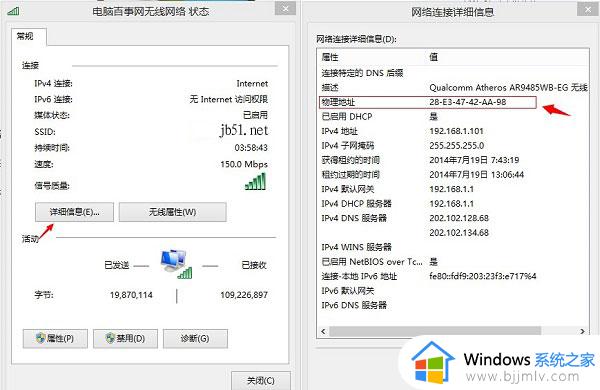
方法二:
1、从开始菜单中,调出运行对话框(Win8用户可以直接使用Win+R快捷键呼出),然后键入 cmd 命令,完成后按回车键,如下图所示:
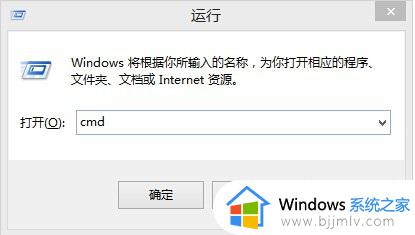
2、之后即可进入cmd命令操作框,我们键入命令:iPconfig /all 命令,完成后,按回车键运行,之后即可在里面找到物理地址信息,这里就是MAC地址了。
推荐使用命令行查看,不过你需要知道你用的是哪哥网卡上的网,笔记本一般都是两个网卡,一个无线网卡,一个有线网卡。大家可以通过网上邻居查看用的的是哪个网卡上网,就定位到那个网卡查看信息就可以了。
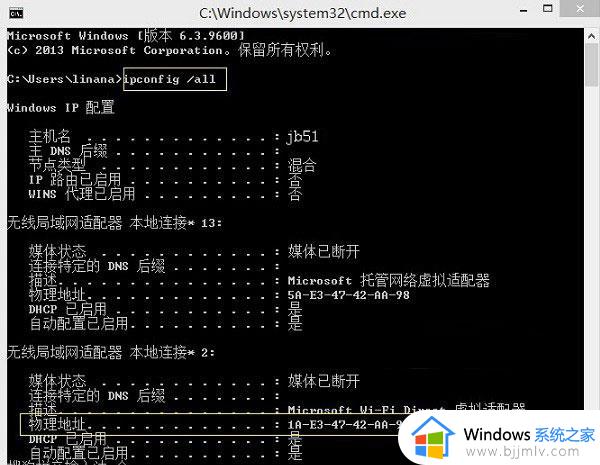
上述就是小编给大家介绍的笔记本电脑mac地址怎么查看完整步骤了,还有不清楚的用户就可以参考一下小编的步骤进行操作,希望本文能够对大家有所帮助。
笔记本电脑mac地址怎么查看 笔记本电脑mac地址在哪里看相关教程
- windows查看本机mac地址详细教程 如何查看windows的mac地址
- windows怎么查看mac地址 window查看mac地址的方法
- 电脑的ip地址在哪里查看?台式电脑怎么查看ip地址
- windows怎么看mac地址 如何查看mac地址
- windows看mac地址怎么操作 windows如何查看mac地址
- 电脑上的ip地址怎么查看 电脑ip地址在哪里看到
- 电脑mac地址查询方法 电脑mac地址怎么查
- 笔记本电脑硬件配置怎么看 笔记本电脑配置参数在哪里看
- ip地址查询方法 电脑ip地址在哪里看
- 怎查看电脑dns地址的方法 如何查看电脑dns地址
- 惠普新电脑只有c盘没有d盘怎么办 惠普电脑只有一个C盘,如何分D盘
- 惠普电脑无法启动windows怎么办?惠普电脑无法启动系统如何 处理
- host在哪个文件夹里面 电脑hosts文件夹位置介绍
- word目录怎么生成 word目录自动生成步骤
- 惠普键盘win键怎么解锁 惠普键盘win键锁了按什么解锁
- 火绒驱动版本不匹配重启没用怎么办 火绒驱动版本不匹配重启依旧不匹配如何处理
电脑教程推荐
win10系统推荐